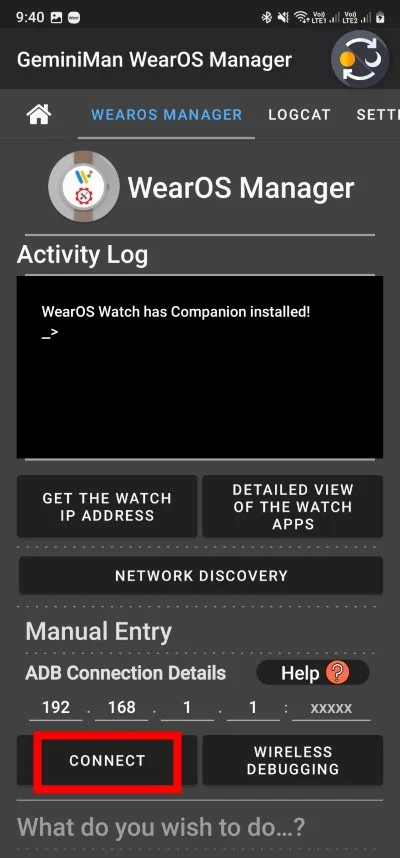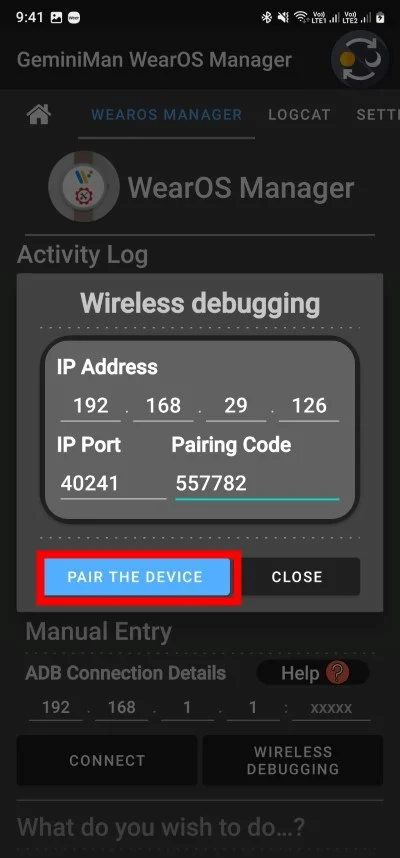3 طرق لمشاهدة YouTube على ساعة Samsung Galaxy Watch
نشرت: 2024-02-14تعد مشاهدة مقاطع الفيديو على YouTube هي الهواية المفضلة لدى معظم الأشخاص. يمكنك مشاهدتها على الكمبيوتر المحمول والهاتف المحمول والكمبيوتر اللوحي والتلفزيون وأي شيء تقريبًا مزود بشاشة. توفر لك بعض الساعات الذكية المزعومة من الصين القدرة على تشغيل مقاطع فيديو YouTube، ولكن في الساعات الذكية المتميزة والحالية مثل سلسلة Samsung Galaxy Watch 4 أو Watch 5 أو Galaxy Watch 6، لا يتم الإعلان عن تشغيل فيديو YouTube، ولا Google أو Google. تقوم Samsung بتحميل تطبيق YouTube مسبقًا على هذه الساعات الذكية.
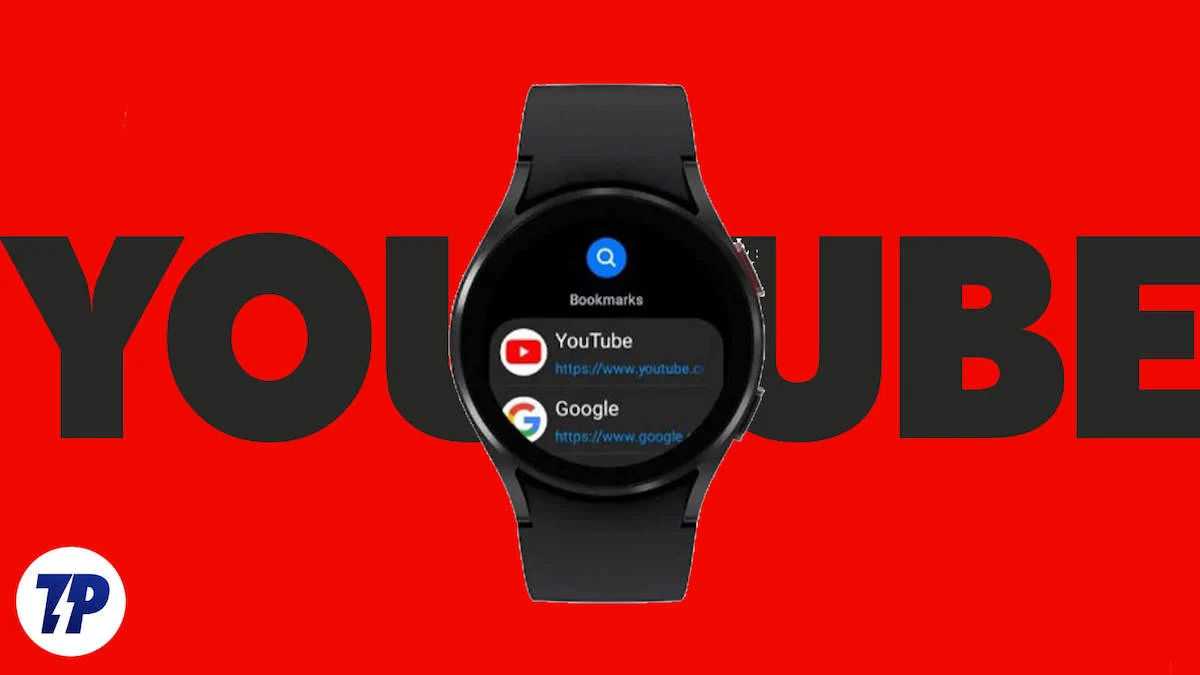
لكننا في TechPP وجدنا بعض الطرق التي يمكنك من خلالها تنزيل YouTube وتثبيته على Samsung Galaxy Watch لتشغيل مقاطع الفيديو مباشرة من معصمك. في هذا الدليل، سنقدم لك كل التفاصيل التي تحتاجها لتشغيل مقاطع فيديو YouTube على Samsung Galaxy Watch. لذلك، دعونا نبدأ على الفور.
جدول المحتويات
ما هي المتطلبات الأساسية لتشغيل مقاطع فيديو YouTube على Samsung Galaxy Watch؟
قبل البدء في اتخاذ الخطوات اللازمة لتثبيت تطبيق YouTube على ساعة Samsung Galaxy Watch، يجب عليك إلقاء نظرة على المتطلبات الأساسية.
- سيعمل هذا على Samsung Galaxy Watch 4 وGalaxy Watch 5 وGalaxy Watch 6 التي تعمل بنظام التشغيل Wear OS.
- يمكن أيضًا لساعات Samsung Galaxy القديمة المزودة بنظام Tizen OS تشغيل مقاطع فيديو YouTube، والتي قمنا بتغطيتها في النهاية.
- يجب أن يكون هاتفك وساعتك متصلين ببعضهما البعض ومتصلين بالإنترنت.
- تأكد من تسجيل الدخول باستخدام حساب Google على Galaxy Watch وهاتفك الذكي.
الآن بعد أن قمنا بتغطية هذه المتطلبات، دعنا ننتقل إلى الخطوات التي يتعين عليك اتباعها لمشاهدة YouTube على Samsung Galaxy Watch.
كيف تشاهد اليوتيوب على ساعة Samsung Galaxy Watch؟
هناك ثلاث طرق لمشاهدة مقاطع فيديو YouTube على Samsung Galaxy Watch. سنتناول كل طريقة واحدة تلو الأخرى، وفي النهاية، سنكون قادرين على الاستمتاع بمقاطع فيديو YouTube مباشرة على ساعة Galaxy Watch الخاصة بنا.
استخدم متصفح الإنترنت سامسونج
باستخدام متصفح الهاتف المحمول الخاص بشركة Samsung، Samsung Internet Browser، يمكنك مشاهدة مقاطع فيديو YouTube على Samsung Galaxy Watch. ومع ذلك، نظرًا لأن متصفح Samsung Internet Browser غير مثبت مسبقًا على Galaxy Watch، فستحتاج إلى تنزيله من متجر Google Play. للقيام بذلك، اتبع الخطوات التالية:
- افتح متجر Google Play على ساعة Galaxy Watch.
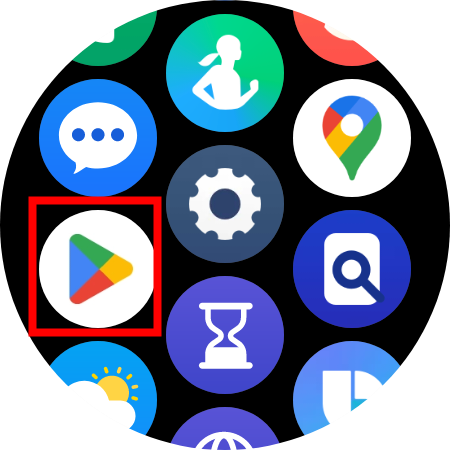
- ابحث عن Samsung Internet ، ثم انقر فوق تثبيت .
- وبدلاً من ذلك، يمكنك تشغيل تطبيق Galaxy Wearable على هاتفك الذكي والنقر على Store .
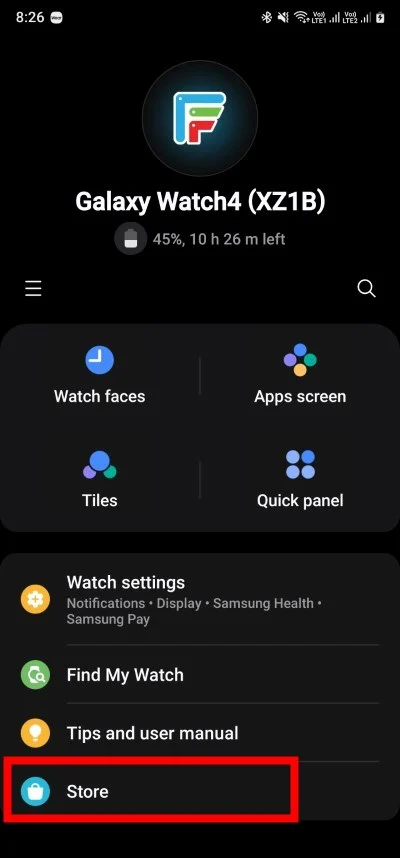
- ابحث عن Samsung Internet واضغط على زر التثبيت للحصول عليه على Galaxy Watch.
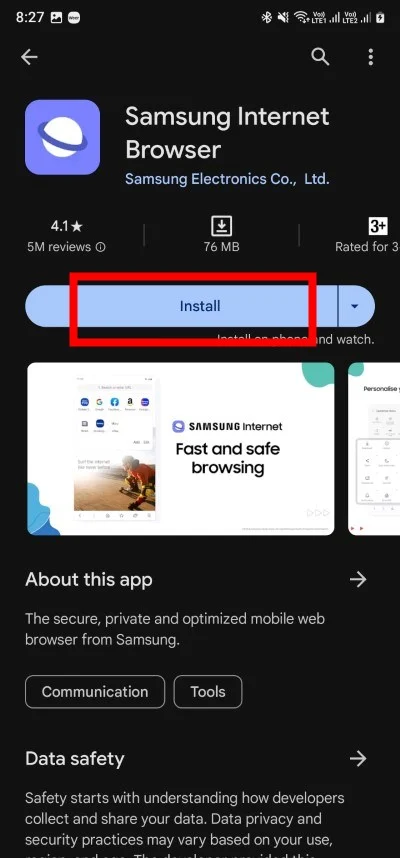
- بعد تثبيت التطبيق، افتح متصفح Samsung Internet على ساعتك.
- الزر الأول أو الإشارة المرجعية التي ستراها داخل متصفح الإنترنت من Samsung ستكون YouTube . اضغط عليها.
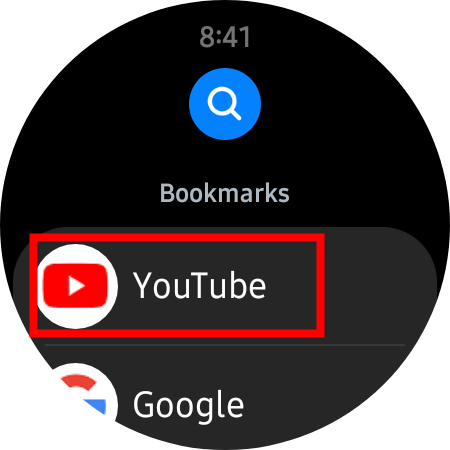
- هذا كل شيء! يمكنك البحث عن أي فيديو على YouTube، تمامًا كما تفعل على هاتفك الذكي أو سطح المكتب، والاستمتاع بالمحتوى الخاص بك.
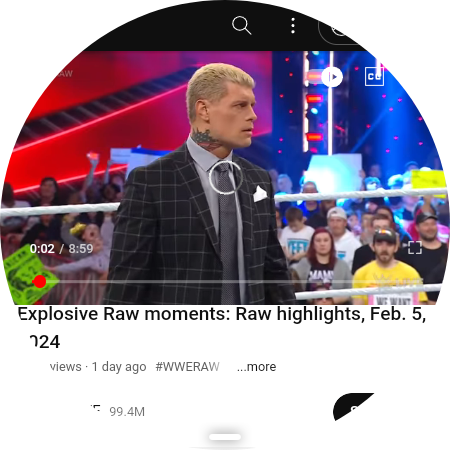
إحدى المشكلات التي ستواجهها عند مشاهدة مقاطع فيديو YouTube على ساعتك هي أن الشاشة الدائرية تقوم بقص أزرار البحث وتسجيل الدخول والأزرار الأخرى الموجودة على حافة الصفحة. لإصلاح هذه المشكلة، اسحب لأعلى من الأسفل وقم بالتبديل إلى وضع التكبير/التصغير . بمجرد تمكين هذا، يمكنك استخدام الإطار لتكبير الصفحة وتصغيرها.
إذا لم يكن لديك سماعات رأس متصلة بساعتك، فسيأتي الصوت عبر مكبرات صوت ساعتك، وهو أمر مناسب تمامًا.
قراءة ذات صلة: كيفية أتمتة فيديوهات YouTube القصيرة باستخدام أدوات الذكاء الاصطناعي
قم بتحميل YouTube APK على جهاز Galaxy Watch الخاص بك
يمكنك دائمًا الاعتماد على أدوات الطرف الثالث للحصول على التطبيقات المفقودة على Galaxy Watch. اتبع الخطوات الموضحة أدناه لتحميل تطبيق YouTube على Galaxy Watch.
- قم بتنزيل YouTube APK من موقع APK Mirror.
- قم بتثبيت تطبيق GeminiMan WearOS Manager من متجر Google Play على هاتفك الذكي وساعة Galaxy Watch. تأكد من أن كلا الجهازين متصلان بنفس شبكة Wi-Fi حتى يتم التثبيت على كلا الجهازين في وقت واحد.
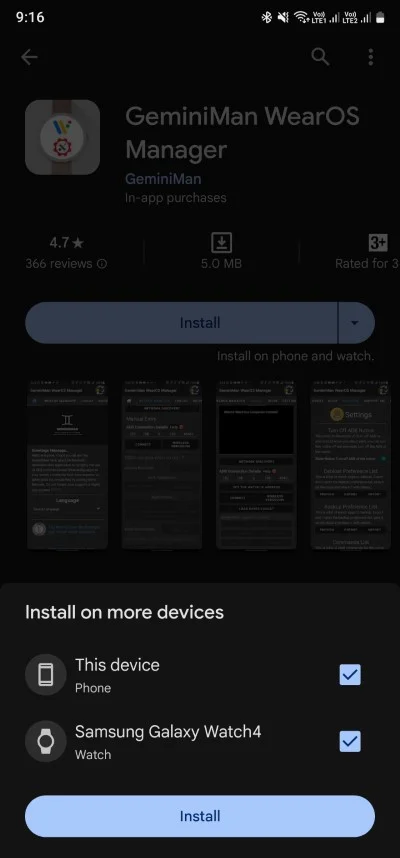
- على Galaxy Watch، افتح درج التطبيقات وانقر على الإعدادات .
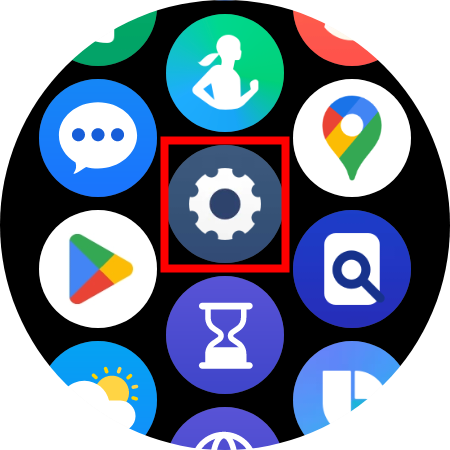
- قم بالتمرير لأسفل وحدد حول المراقبة .
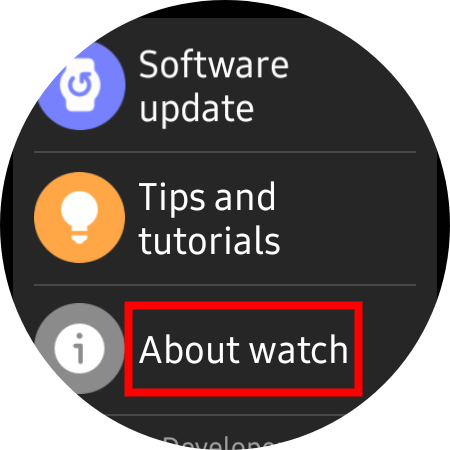
- اضغط على معلومات البرنامج ، ثم اضغط على إصدار البرنامج سبع مرات حتى ترى وضع المطور قيد التشغيل.
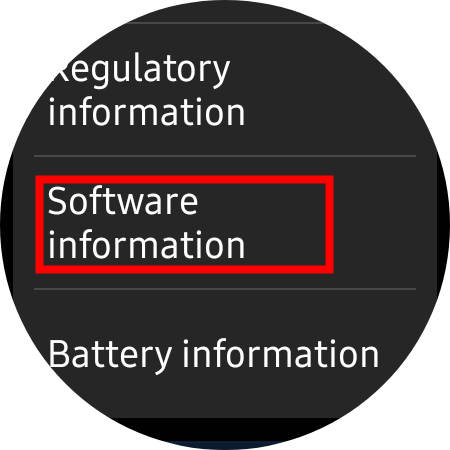
- ارجع إلى شاشة الإعدادات ، ثم قم بالتمرير لأسفل، ثم انقر فوق خيارات المطور .
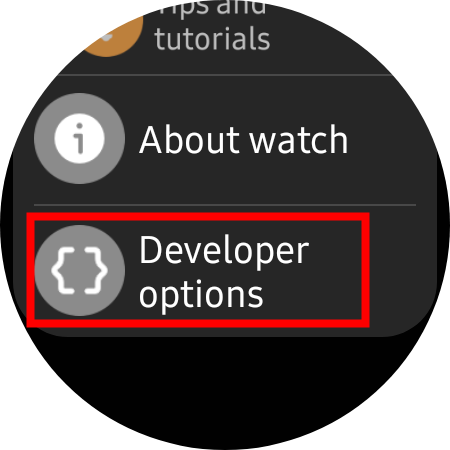
- تمكين تبديل تصحيح أخطاء ADB .
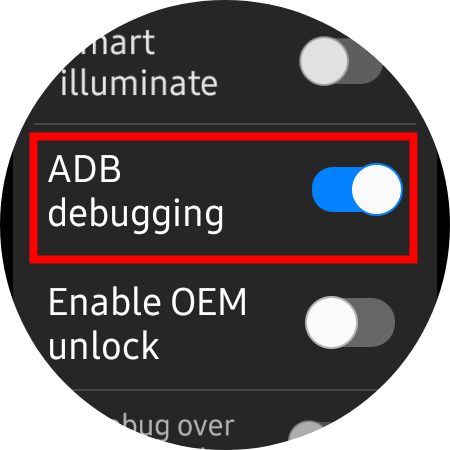
- قم بتأكيد تبديل تصحيح أخطاء ADB . قم بالتمرير لأسفل وانقر على تصحيح الأخطاء اللاسلكية . قم بتشغيل مفتاح التبديل تصحيح الأخطاء اللاسلكية وانقر فوق "السماح" في المطالبة التي تظهر.
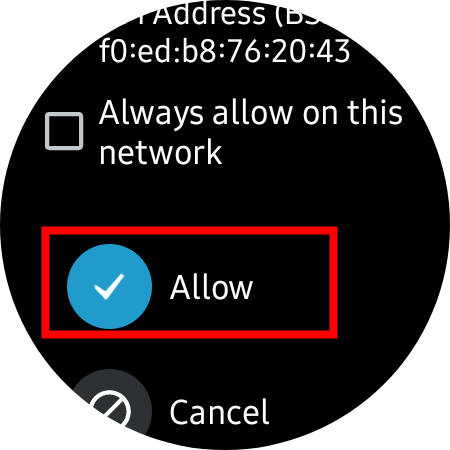
- سترى مطالبة بإقران جهاز جديد . اضغط عليها وقم بتدوين عنوان IP والمنفذ ورمز إقران Wi-Fi .
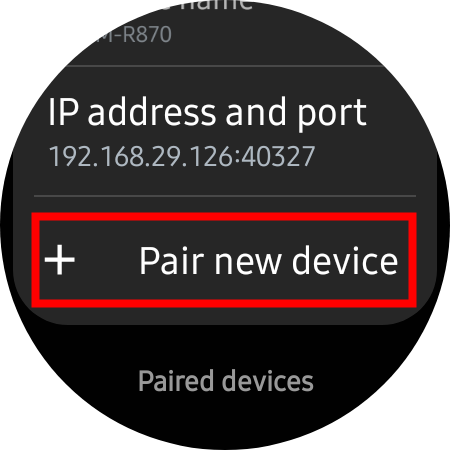
- قم بتشغيل تطبيق GeminiMan WearOS على هاتفك وانتقل إلى علامة التبويب WearOS Manager .
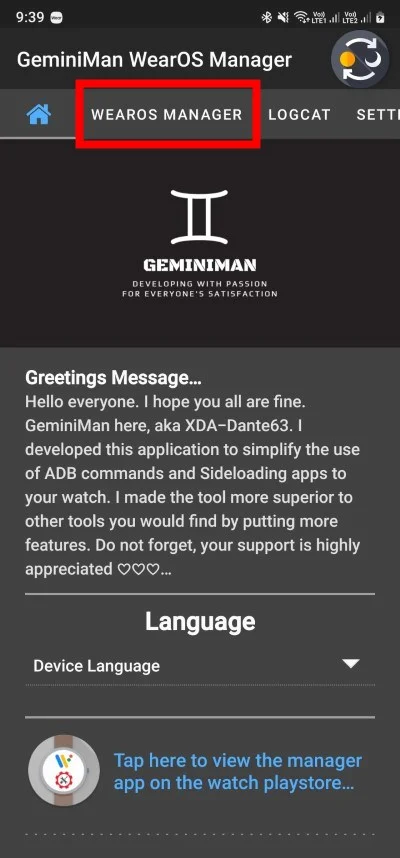
- اختر اتصال، وأدخل منفذ IP ورمز الاقتران الذي قمت بتدوينه في الخطوة 10 في هاتفك، ثم انقر فوق PAIR THE DEVICE .
- تحقق من أن مربع تفاصيل اتصال ADB يحتوي على نفس عنوان IP الخاص بـ Galaxy Watch الخاصة بك للحصول على اتصال ناجح.
- قم بملء رقم المنفذ إذا كان فارغًا، ثم انقر فوق "اتصال " ثم "متابعة للتأكيد".
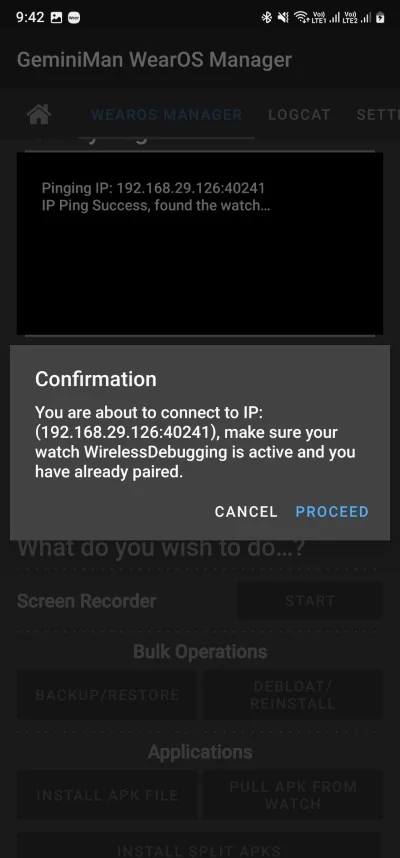
- بعد توصيل الساعة، انقر فوق تثبيت ملف APK وحدد ملف YouTube APK.
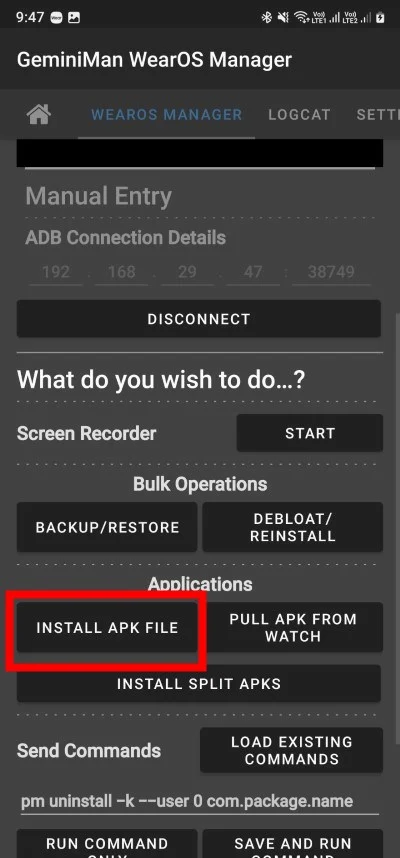
- انتظر التثبيت لإكمال.
- افتح درج التطبيقات على Galaxy Watch، وانقر على تطبيق YouTube، واستمتع بمقاطع الفيديو.
باستخدام هذه الطريقة، سيتعين عليك اتباع كل خطوة بالضبط لأنه إذا تخطيت واحدة منها، فلن تتمكن من مشاهدة YouTube على Galaxy Watch. تتمثل فائدة هذه الطريقة في أنه سيتم تسجيل دخولك تلقائيًا باستخدام حساب Google الخاص بك إذا قمت بتسجيل الدخول باستخدام هذا الحساب على Galaxy Watch. يمكنك أيضًا الحصول على خيار إرسال مقاطع الفيديو إلى أجهزتك المدعومة، مثل Android TV.

إذا كان لديك اشتراك في YouTube Premium، فيمكنك أيضًا استخدام ميزة التشغيل في الخلفية. كان هذا ممكنًا بمساعدة Easy Fire Tools، ولكن مع تحديث One UI 5، توقفت سامسونج عن دعم هذا التطبيق.
تطبيق آخر يمكنك تحميله ومشاهدته على YouTube على Galaxy Watch هو NewPipe . فهو يتيح لك الوصول إلى بعض الميزات الإضافية مثل عناصر التحكم بالإيماءات، والقدرة على تغيير درجة وإيقاع الفيديو، والأفضل من ذلك كله، أنك لست مضطرًا للتعامل مع الإعلانات. يمكنك اتباع نفس العملية الموضحة أعلاه وتثبيت تطبيق NewPipe على ساعتك لمشاهدة مقاطع فيديو YouTube.
كيفية مشاهدة مقاطع فيديو YouTube على ساعات Galaxy القديمة
ليس فقط ساعات Galaxy الأحدث، ولكن ساعات Samsung Galaxy القديمة يمكنها أيضًا أن تمنحك نفس الميزات مثل تشغيل مقاطع فيديو YouTube. يمكنك إما استخدام طريقة متصفح إنترنت سامسونج كما هو موضح أعلاه؛ أفضل ما في الأمر هو أن متصفح Samsung Internet يأتي مثبتًا مسبقًا مع ساعات Galaxy القديمة.
ومن ناحية أخرى، يمكنك تنزيل تطبيقات مثل TubePlayer وPlayTube من متجر Galaxy Store. لاحظ أنه تتم إزالة هذه التطبيقات أحيانًا من المتجر، لذا حاول البحث عن بدائل مختلفة.
قراءة ذات صلة: 4 أفضل الطرق لتنزيل مقاطع فيديو YouTube على نظام Android
شاهد اليوتيوب من معصمك!
باستخدام الطرق المذكورة أعلاه، يمكنك مشاهدة مقاطع فيديو YouTube مباشرة من معصمك. قد لا تكون هذه هي الطريقة الأكثر ملاءمة لمشاهدة مقاطع فيديو YouTube، ولكنها يمكن أن تكون مفيدة إذا كنت تريد مشاهدة شيء ما كمرجع وليس لديك هاتفك الذكي معك. ومع ذلك، لاحظ أن مشاهدة مقاطع فيديو YouTube على Galaxy Watch سوف تستنزف البطارية.
الأسئلة الشائعة حول مشاهدة مقاطع فيديو YouTube على Samsung Galaxy Watch
1. هل أحتاج إلى سماعات أذن للاستماع إلى الصوت من مقاطع فيديو YouTube على ساعة Galaxy Watch الخاصة بي؟
مع الطرق الأخرى، باستثناء تطبيق NewPipe، لن تحتاج إلى سماعات رأس لتشغيل مقاطع فيديو YouTube على Galaxy Watch. ومن خلال طرق أخرى، يمكنك استخدام مكبرات الصوت الخاصة بالساعة لسماع صوت تطبيق YouTube. باستخدام NewPipe، تحتاج إلى توصيل سماعات الرأس بجهاز Galaxy Watch الخاص بك لسماع الصوت.
2. هل أحتاج إلى استخدام حساب Google الخاص بي لاستخدام تطبيق YouTube على Galaxy Watch؟
إذا كنت ترغب في مشاهدة المحتوى المفضل لديك والذي قمت بحفظه في حساب Google الخاص بك، فيمكنك تسجيل الدخول باستخدام حساب Google الخاص بك. ومع ذلك، إذا كنت مرتاحًا للبحث والمشاهدة، فلن تحتاج إلى حساب Google لمشاهدة محتوى YouTube على Galaxy Watch.
3. كيف يمكنني الاستماع إلى الموسيقى باستخدام تطبيق YouTube Music؟
بالنسبة لأجهزة Wear OS، يوجد تطبيق YouTube Music مخصص يسمح لك ببث الموسيقى من YouTube على معصمك. تم إصدار التطبيق منذ بضع سنوات ويعمل على الأجهزة التي تعمل بنظام التشغيل Wear OS 3 والإصدارات الأحدث.